O que é
A configuração do recibo, permite que o gestor escolha quais opções disponibilizadas pelo sistema, devem ser apresentadas nos recibos impressos pela sua empresa.
Permissão necessária
É necessário ter a permissão “2.10 – Empresa” habilitada no perfil de acesso do módulo ADM.
Como fazer
1. Na lupa de busca do sistema, pesquise por “Empresa“;
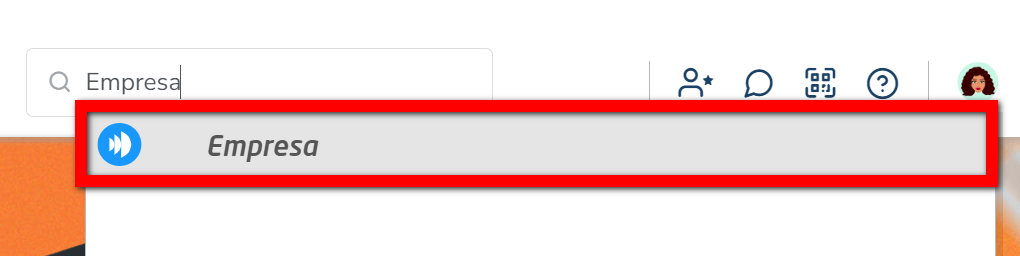
2. Será apresentada uma nova página, clique no nome da empresa e depois na guia “Recibo“;
3. Em seguida, são apresentadas as opções que podem ser adicionadas aos recibos. Marque aquelas que deseja utilizar nos recibos da sua empresa;
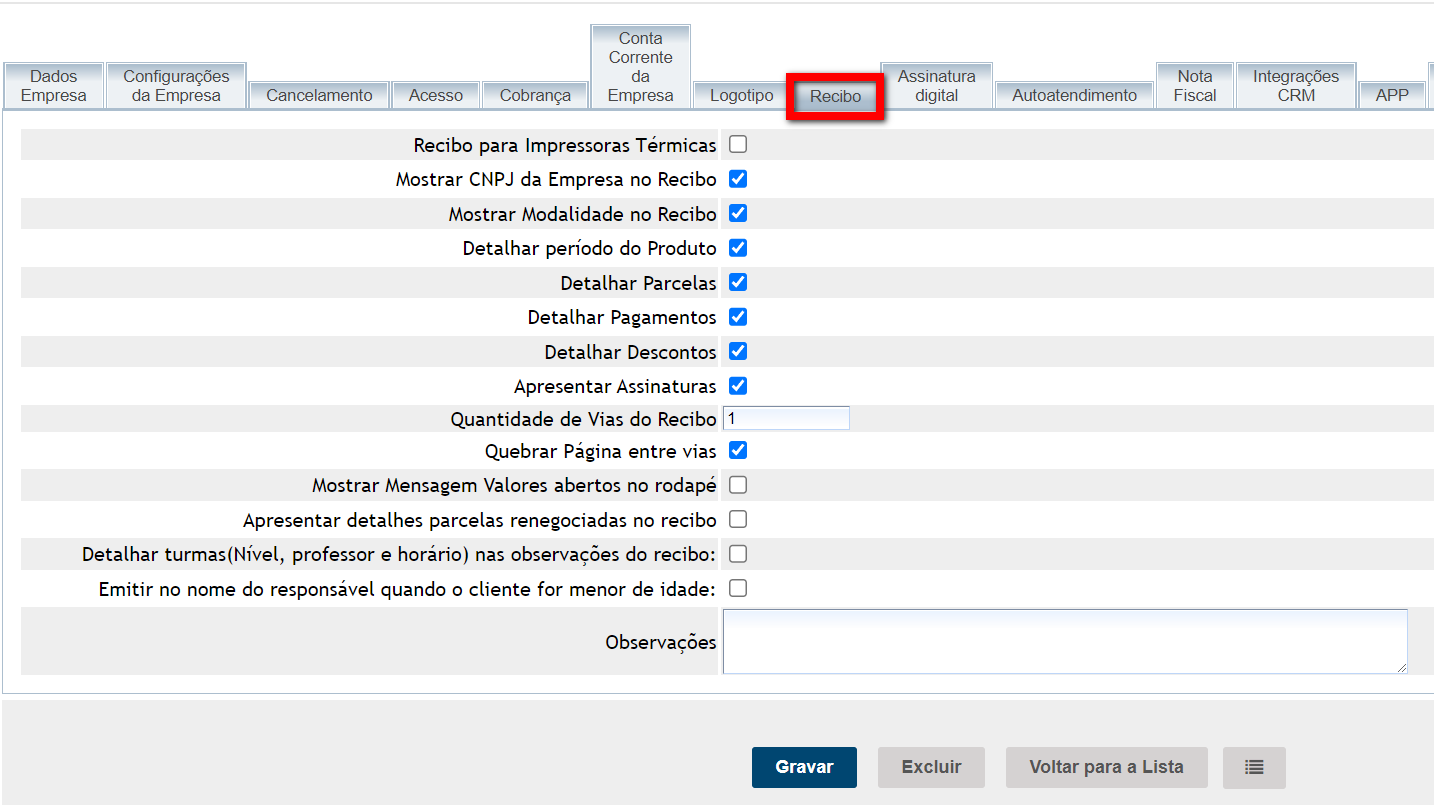
- Recibo para Impressoras Térmicas: marque caso deseje que os recibos sejam impressos na impressora térmica no modelo de cupom;
- Mostrar CNPJ da Empresa no Recibo: marque caso deseje que seja apresentado o número do CNPJ da sua empresa no recibo;
- Mostrar Modalidade no Recibo: marque caso deseje que a modalidade adquirida pelos clientes sejam apresentadas no recibo;
- Detalhar período do Produto: marque caso deseje que quando o produto tiver vigência, essa vigência seja apresentada no recibo;
- Detalhar Parcelas: marque caso deseje que no recibo seja apresentado o detalhamento de todas as parcelas recebidas nesse recibo;
- Detalhar Pagamentos: marque caso deseje detalhar o pagamento realizado nos recibos;
- Detalhar Descontos: marque caso deseje que os descontos aplicados na vendas sejam apresentados no recibo;
- Apresentar Assinaturas: marque caso deseje apresentar as assinaturas configuradas;
- Quantidade de Vias do Recibo: esta opção só é apresentada quando não é habilita a configuração da impressora térmica, e aqui você irá informar quantas vias o sistema deve gerar no recibo;
- Quebrar Página entre vias: marque caso deseje que as vias dos recibo gerado para a impressão sejam impressa em duas páginas;
Observação: caso desmarcada os dois recibos que são impressos (uma via do cliente e outra via da empresa) na mesma folha. Recomendamos deixar marcado principalmente quando o recibo possui muitas informações. - Mostrar Mensagem Valores abertos no rodapé: marque caso deseje que no final do recibo seja apresentado os valores residuais do clientes, seja de caixa em aberto ou de crédito na conta corrente (saldo);
- Apresentar detalhes parcelas renegociadas no recibo: marque caso deseje que quando a parcela for renegociada, os detalhes dessa renegociação sejam apresentadas no recibo;
- Detalhar turmas(Nível, professor e horário) nas observações do recibo: marque caso deseje que no recibo, sejam apresentadas as informações das turmas adquiridas pelos clientes;
- Emitir no nome do responsável quando o cliente for menor de idade: marque para que o nome do responsável configurado no cadastro do aluno menor de idade (até 17 anos), seja emitido no recibo;
- Observações: caso deseje que sejam apresentadas algumas observações no recibo, basta informar neste campo.
Por exemplo: o número do PROCON de seu município.
4. Após marcar as configurações, clique em “Gravar“.
Atenção: após fazer esse passo a passo é necessário deslogar do sistema e logar novamente, para que os recibos estejam com as configurações selecionadas.
Saiba mais
Para saber como configurar os recibos para impressoras térmicas, clique aqui.
Para saber como adicionar uma observação no rodapé do recibo, clique aqui.
Para entender por que o produto vendido não está sendo exibido no recibo, clique aqui.